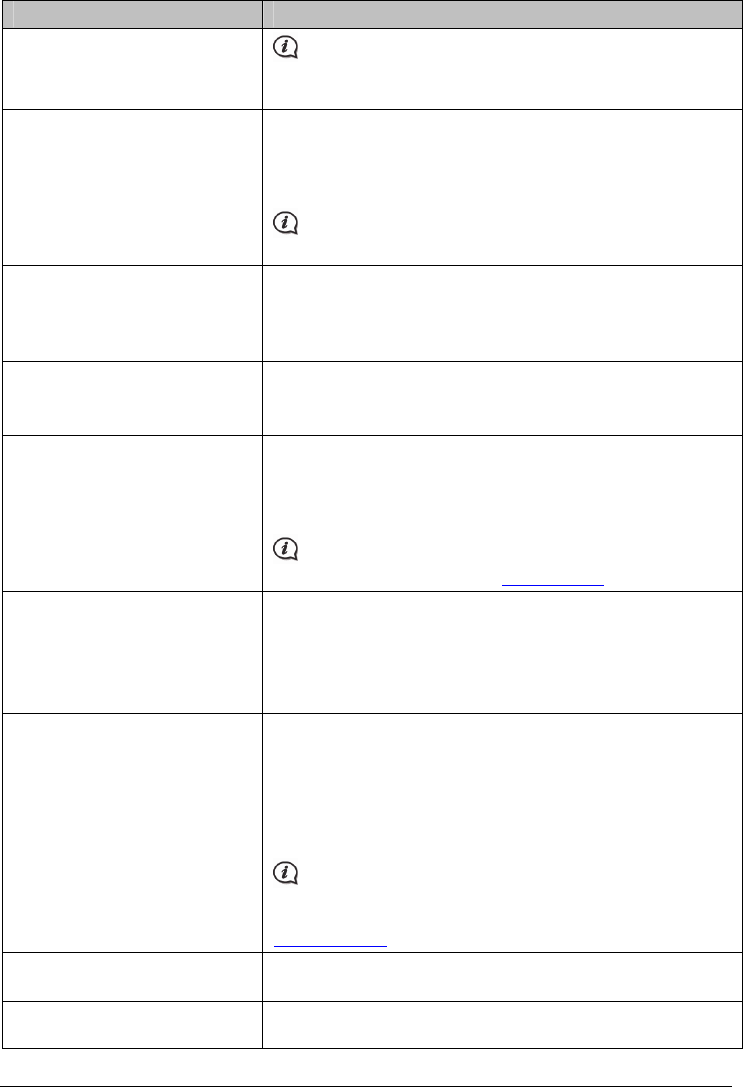-
Ik ben in het bezit van een MIO Spirit-480
Reageer op deze vraag Misbruik melden
Kan in de owners manual nergens vinden op welke stand ik de accu moet laden;
is dit in de OFF-stand
in de ON-stand
òf in de resetstand ?
Wie kan mij helpen ? Gesteld op 6-7-2014 om 14:30-
ook ik wil hier 'n antwoord op
Waardeer dit antwoord (2) Misbruik melden
zelf weet ik het ook niet Geantwoord op 15-7-2014 om 18:49
-
-
Mijn ervaring is het opladen terwijl hij aanstaat.
Waardeer dit antwoord Misbruik melden
Het kan even duren, maar meerdere malen vanuit bijna leegstand de MIO opgeladen terwijl ik ergens naar toe reed.
Groetjes,
Duco Geantwoord op 16-7-2014 om 17:12 -
Goedemiddag,
Reageer op deze vraag Misbruik melden
Waar kan ik de update pagina c.q. link vinden voor de Mio Spirit 480?
Alvast bedankt voor je reactie.
Groet,
Ton Gesteld op 24-8-2013 om 13:20-
Voor updates, ga naar: Klik op deze LINK
Waardeer dit antwoord Misbruik melden
Geantwoord op 4-9-2013 om 11:50
-
-
Hoe krijg ik de demonstratiemodus uit mijn Mio Spirit 480? Gesteld op 14-7-2012 om 16:34
Reageer op deze vraag Misbruik melden-
bij instellingen staat da ' demo modus' aangevinkt gwn afvinken Geantwoord op 4-4-2014 om 00:21
Waardeer dit antwoord (11) Misbruik melden
-